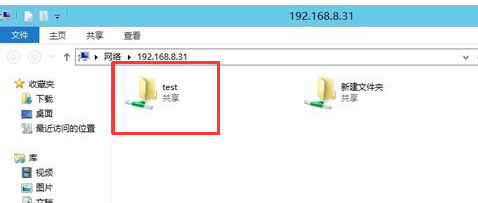找到要共享的文件夹,右键 选择 属性。 选择共享 点击下面的共享按钮 添加运行访问的用户。可以选择 everyone。 点击添加前面的下拉框,选择 everyone,并点击:添加 点击这个用户的下
找到要共享的文件夹,右键 选择 “属性”。
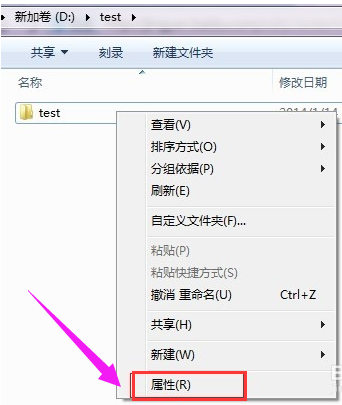
选择“共享”
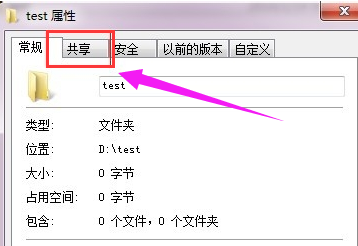
点击下面的“共享”按钮
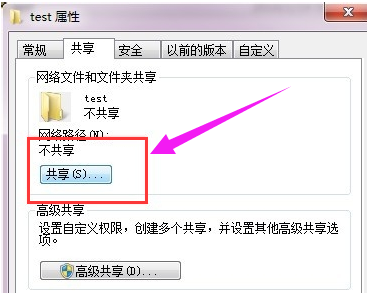
添加运行访问的用户。可以选择 everyone。
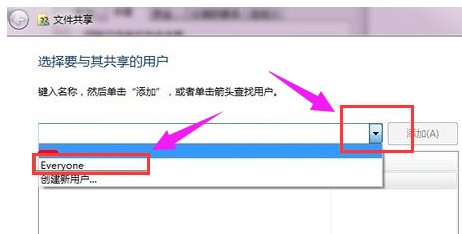
点击添加前面的下拉框,选择 everyone,并点击:添加
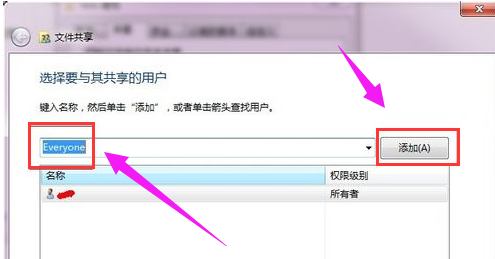
点击这个用户的下拉框,并设置权限。
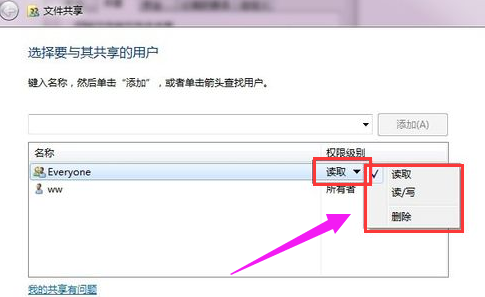
权限设置成功。
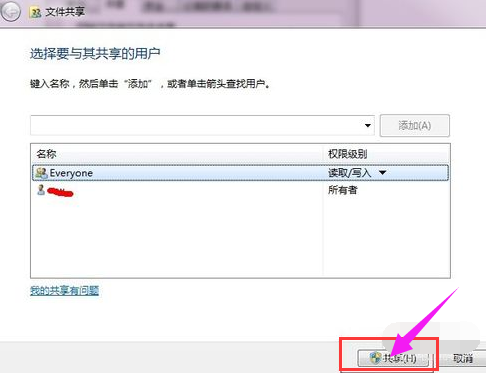
点击完成,完成共享。
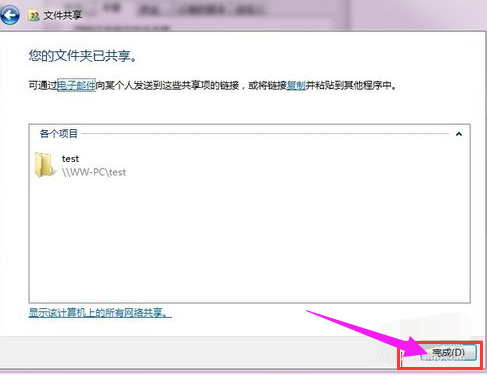
8
在其他电脑,在运行输入共享文件夹所在的电脑IP地址。
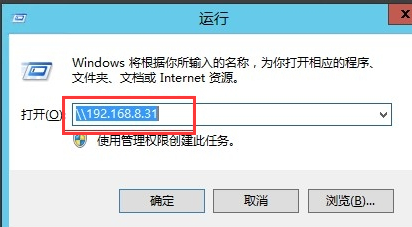
点击确定。 这样就可以看到共享的文件夹了。